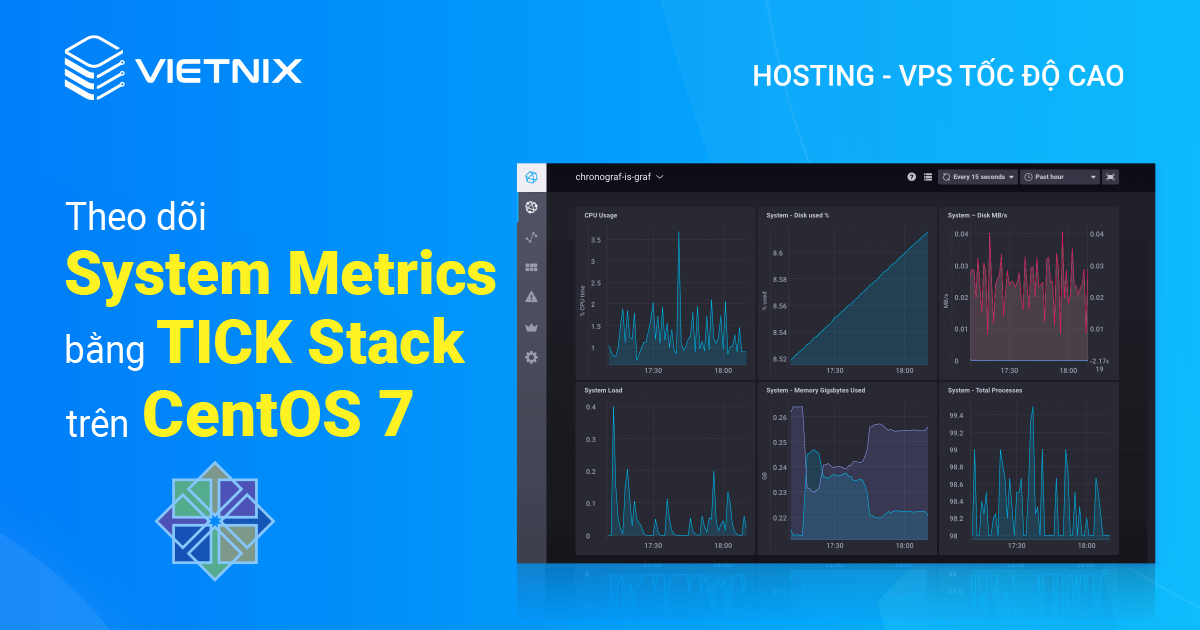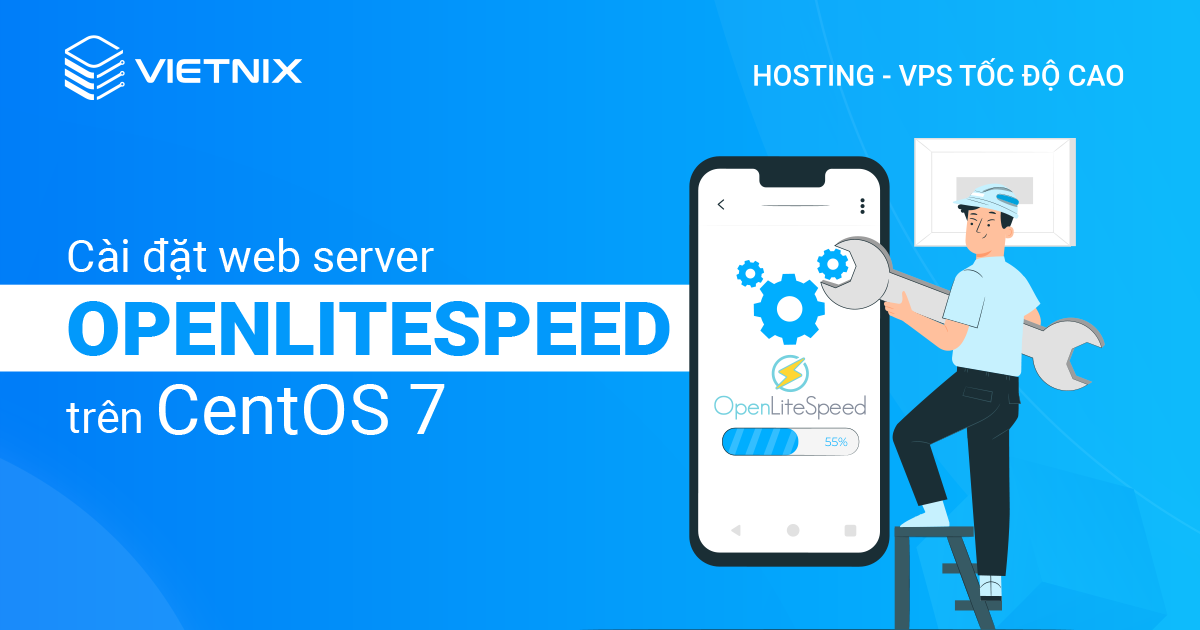Node.js là một môi trường runtime chạy JavaScript để lập trình phía server-side. Ngôn ngữ này cho phép các developer tạo ra các chức năng phụ trợ có thể mở rộng bằng JavaScript. Trong bài viết này, Vietnix sẽ hướng dẫn cho các bạn chi tiết 3 cách cài đặt Node.js trên Ubuntu 20.04.
Cách 1: Sử dụng apt để cài đặt gói NodeJS từ kho phần mềm mặc định của Ubuntu
Ubuntu 20.04 chứa một phiên bản Node.js trong các kho lưu trữ mặc định để đảm bảo tính nhất quán trên các hệ thống. Để cài đặt Node.js thì trước hết bạn cần cập nhật apt trước:
sudo apt updateSau đó là cài đặt Node.js:
sudo apt install nodejsKiểm tra xem quá trình cài đặt có thành công không, chúng ta dùng lệnh sau để kiểm tra phiên bản của Node.js:
node -vNếu kết quả trả về là số phiên bản của Node.js thì bạn đã thực hiện cài đặt thành công.
Output
v10.19.0Lưu ý: Tại thời điểm viết bài, phiên bản của Node.js đang là 10.19 và phiên bản này hiện không còn được hỗ trợ.
Tiếp theo, npm cũng là thứ hữu dụng mà bạn không nên bỏ qua, đây là trình quản lý gói Node.js, giúp bạn cài đặt các module và package khi làm việc sau này. Bạn có thể cài đặt npm bằng apt với lệnh sau:
sudo apt install npmCách 2: Cài đặt Node.js với apt bằng cách dùng NodeSource PPA
Để cài đặt một phiên bản Node.js bất kỳ, bạn có thể sử dụng PPA (Personal Package Archive) được duy trì bởi NodeSource. PPA có sẵn nhiều phiên bản của Node.js hơn là các repository mặc định của Ubuntu.
Đầu tiên, cài đặt PPA để có quyền truy cập vào các gói của nó. Từ thư mục home, dùng curl để truy xuất tập lệnh cài đặt cho phiên bản bạn muốn, ở đây lấy ví dụ bằng phiên bản 16.x:
cd ~
curl -sL https://deb.nodesource.com/setup_16.x -o /tmp/nodesource_setup.shKiểm tra nội dung của tập lệnh đã tải xuống với nano hoặc text editor ưa thích của bạn:
nano /tmp/nodesource_setup.shKhi bạn chỉnh sửa xong, hãy lưu lại và thoát. Sau đó chạy script vừa rồi với quyền sudo:
sudo bash /tmp/nodesource_setup.shPPA sẽ được thêm vào cấu hình của bạn và local package cache của bạn sẽ được cập nhật tự động. Bây giờ bạn có thể cài đặt Node.js giống như cách bạn đã làm trong phần trước:
sudo apt install nodejsVà sau đó, dùng lệnh kiểm tra phiên bản để chắc rằng quá trình cài đặt đã thành công:
node -vViệc cài đặt Node.js từ NodeSource đã bao gồm npm rồi, cho nên bạn không cần cài đặt lại.
Cách 3: Cách cài đặt Node.js trên Ubuntu 20.04 bằng Node Version Manager
Một cách khác để cài đặt Node.js là sử dụng nvm (Node Version Manager). Phần mềm này cho phép bạn cài đặt và duy trì nhiều phiên bản độc lập khác nhau của Node.js và các gói Node liên quan của chúng cùng một lúc.
Để cài đặt nvm trên máy Ubuntu 20.04, hãy truy cập trang dự án nvm trên GitHub. Sao chép lệnh curl từ file README. Điều này sẽ giúp bạn có phiên bản mới nhất của nvm.
Trước khi đưa câu lệnh vào bash, hãy chắc rằng câu lệnh đó không thực hiện điều gì lạ thường. Bạn có kiểm tra điều đó bằng cách loại bỏ phần | bash ở cuối lệnh curl rồi chạy:
curl -o- https://raw.githubusercontent.com/nvm-sh/nvm/v0.39.3/install.shKhi bạn đã chắc chắn thực hiện câu lệnh thì hãy ghép thêm | bash vào cuối lệnh:
curl -o- https://raw.githubusercontent.com/nvm-sh/nvm/v0.39.3/install.sh | bashĐiều này sẽ cài đặt nvm script vào tài khoản người dùng của bạn. Để sử dụng, bạn có thể dùng lệnh:
source ~/.bashrcBây giờ, bạn có thể tra cứu phiên bản hiện tại của Node bằng nvm:
nvm list-remotePhần output ra có thể khá dài. Bạn có thể chọn cài đặt một phiên bản của Node dựa vào danh sách được liệt kê. Chẳng hạn, để cài đặt phiên bản v14.10.0, bạn có thể dùng lệnh:
nvm install v14.10.0Bạn có thể xem các phiên bản khác nhau mà bạn đã cài đặt bằng cách liệt kê chúng:
nvm listLệnh này sẽ cho bạn biết phiên bản hiện đang hoạt động tại dòng đầu tiên (-> v14.10.0), tiếp theo là tên alias và các phiên bản mà các alias đó chỉ tới.
Lưu ý: Nếu bạn cũng có một phiên bản Node.js được cài đặt thông qua apt, bạn có thể nhận được một system entry tại đây. Bạn luôn có thể kích hoạt phiên bản Node đã được cài đặt bằng lệnh:
nvm use systemNgoài ra, có các alias cho các phiên bản LTS (long-term support) khác của Node. Bạn cũng có thể cài đặt một phiên bản cụ thể dựa trên các alias này. Chẳng hạn, để cài đặt phiên bản lts/hydrogen thì bạn thực hiện lệnh sau:
nvm install lts/hydrogenBạn cũng có thể chuyển đổi giữa các phiên bản đã cài đặt với lệnh:
nvm use v14.10.0Ngoài ra, bạn cũng nên tìm hiểu thêm các hướng dẫn cài đặt và cấu hình Gitlab trên Ubuntu 20.04 có trên website Vietnix để có thể bổ sung thêm kiến thức về các tùy chọn cho Ubuntu 20.04.
Gỡ cài đặt Node.js
Bạn có thể gỡ cài đặt Node.js bằng apt hoặc nvm, tùy thuộc vào cách bạn cài đặt. Để xóa phiên bản Node khỏi repository, hãy sử dụng lệnh:
sudo apt remove nodejsTheo mặc định, lệnh này giữ lại bất kỳ file cấu hình local nào đã được tạo kể từ khi cài đặt. Nếu bạn không muốn lưu các file cấu hình này, hãy sử dụng lệnh sau:
sudo apt purge nodejsĐể gỡ cài đặt phiên bản Node.js mà bạn đã cài đặt bằng nvm, trước tiên hãy xác định xem đó có phải là phiên bản hoạt động hiện tại không:
nvm currentNếu phiên bản bạn đang muốn gỡ không phải là phiên bản đang hoạt động hiện tại, bạn có thể chạy lệnh:
nvm uninstall node_versionLệnh này sẽ gỡ cài đặt phiên bản Node.js mà bạn đã chọn.
Nếu phiên bản bạn muốn xóa là phiên bản hoạt động hiện tại, trước tiên bạn cần deactivate nvm để kích hoạt các thay đổi của mình:
nvm deactivateBây giờ bạn có thể gỡ cài đặt phiên bản hiện tại bằng lệnh uninstall, lệnh này sẽ xóa tất cả các file được liên kết với phiên bản Node.js được chỉ định.
Vietnix hiện đang cung cấp nhiều gói dịch vụ hosting có hỗ trợ Node.js từ phiên bản 6, 8, 9, 10 và 11 với giá cả phải chăng, tốc độ cao và ổn định. Điều này giúp cho bạn có thể triển khai các ứng dụng Node.js trên website một cách dễ dàng và hiệu quả.
Tham khảo: Dịch Vụ Nodejs Hosting Giá Rẻ Với Nhiều Ưu Đãi Hấp Dẫn
Vietnix – Lựa chọn VPS linh hoạt cho mọi nhu cầu
Với hơn 12 năm phát triển, Vietnix đã phục vụ hàng ngàn khách hàng với các dịch vụ công nghệ chất lượng cao. Các gói VPS như VPS AMD, VPS GPU, VPS NVMe, VPS SSD, VPS Giá Rẻ, mang đến nhiều tùy chọn phù hợp với các dự án khác nhau, từ cá nhân đến doanh nghiệp. Việc thuê VPS từ Vietnix giúp bạn đảm bảo hiệu suất ổn định và tối ưu hóa hoạt động một cách hiệu quả. Khám phá dịch vụ của Vietnix để tìm giải pháp công nghệ đáng tin cậy cho bạn.
Thông tin liên hệ:
- Hotline: 18001093
- Email: sales@vietnix.com.vn
- Địa chỉ: 265 Hồng Lạc, Phường Bảy Hiền, Thành phố Hồ Chí Minh.
- Website: https://vietnix.vn/
Trên đây là một số cách để có thể cài đặt và sử dụng Node.js trên Ubuntu Server 20.04. Đối với nhiều người dùng, sử dụng apt với repository mặc định là đủ. Nếu bạn cần các phiên bản mới hơn hoặc một phiên bản cụ thể nào đó của Node, bạn nên sử dụng repository PPA. Nếu bạn đang phát triển các ứng dụng Node và cần chuyển đổi giữa các phiên bản Node thường xuyên, hãy chọn cách cài đặt bằng nvm. Chúc bạn thực hiện thành công.